Usar Hirens BootCD para reparticionar un disco duro
por Javier Rodríguez 1
Lo primero es recomendaros este truco donde mostramos como crear una unidad USB con Hirens BootCD de forma sencilla y rápida:
Trucos relacionados:
- Cómo crear un disco de arranque de Linux con Linux Live USB Creator
- Como clonar gratis tu HDD a un SSD con EASEUS Todo Backup Free 8
- Como redimensionar una particion existente desde Windows 8
Una vez creada la unidad solo tendremos que arrancar en modo MSDOS, donde tiene diversas utilidades para particionar volúmenes y discos o usar el entorno de rescate de Linux donde Parted Magic nos hará este trabajo de forma segura y en un entorno grafico que podemos usar con facilidad. Nosotros optaremos por esta solución.

Una vez iniciado el sistema Parted Magic la cosa es realmente sencilla. Solo tenemos que abrir “Partition Editor” y modificar las unidades que tengamos como queramos. Podemos extender, contraer, eliminar, crear,…las posibilidades son extensas y con muchos formatos de archivos. Si lo que buscamos es contraer la unidad o extenderla solo tendremos que dar con el botón derecho en la partición deseada y usar la opción “Resize/Move”. Dentro solo tenemos que usar el interfaz gráfico, moviendo las flechas, para ajustar la partición al tamaño que queramos. Una vez modificado tenemos que pinchar en “apply” para que los cambios se ejecuten. El proceso tarda solo unos segundos.
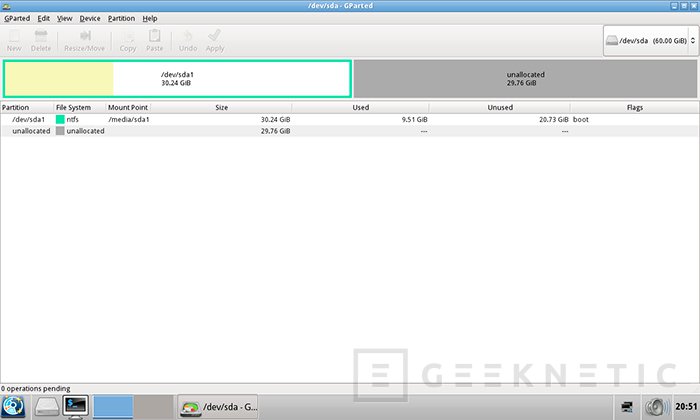
Arrancamos el programa.
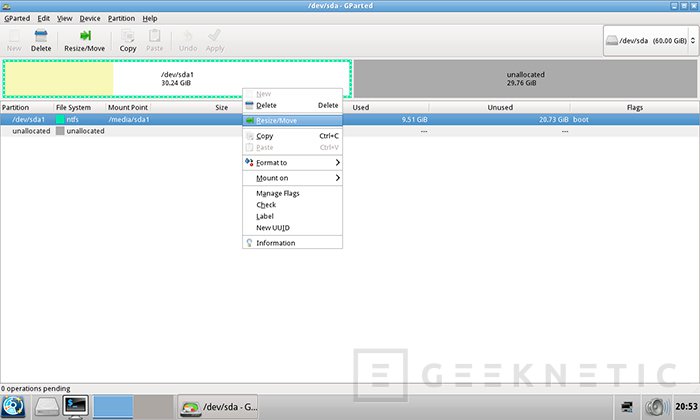
Seleccionamos la partición a agrandar o reducir
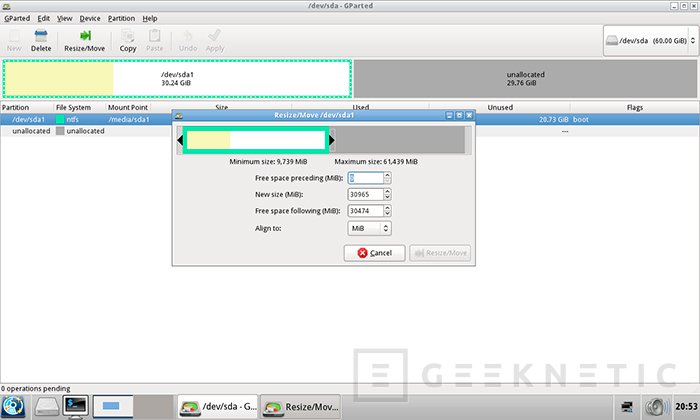
Seleccionamos en el panel gráfico, con las flechas, hasta donde queremos agrandar la partición.
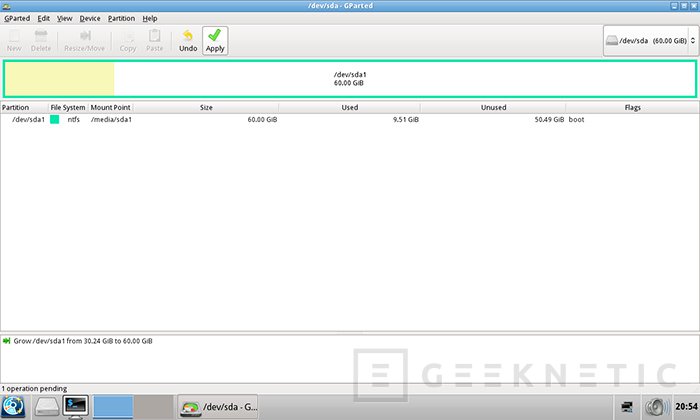
Y ejecutamos con el botón aplicar
Puede ser perfectamente una partición de Windows y no perderemos nuestro sistema ni nada relacionado. Realizado el proceso solo tenemos que reiniciar. Es un proceso muy seguro, que permite realineación si así lo deseamos, y como veis muy sencillo.
Fin del Artículo. ¡Cuéntanos algo en los Comentarios!











